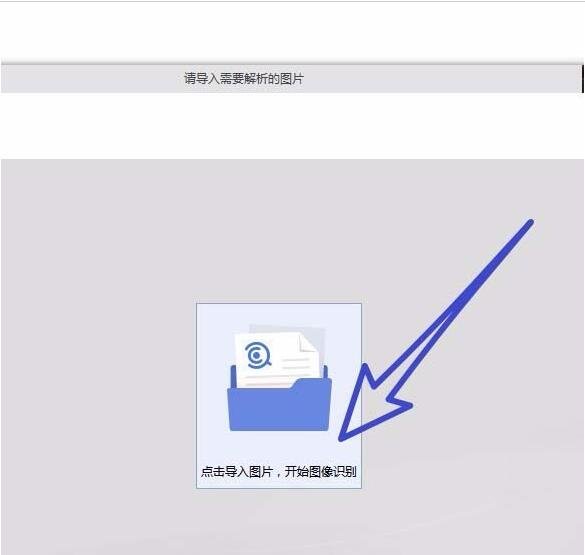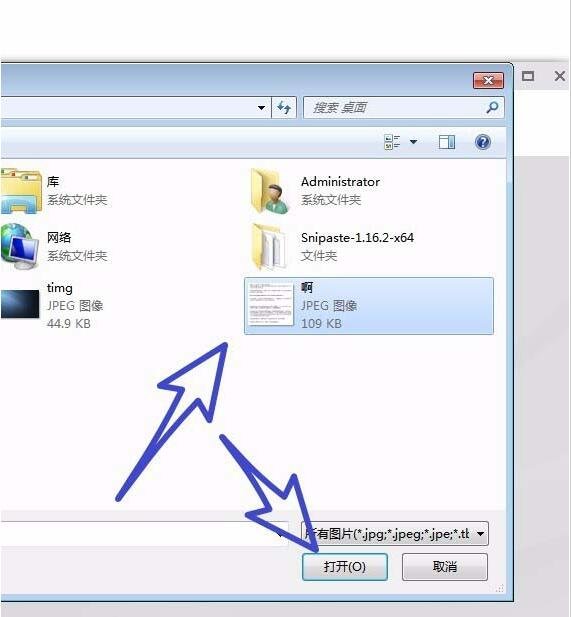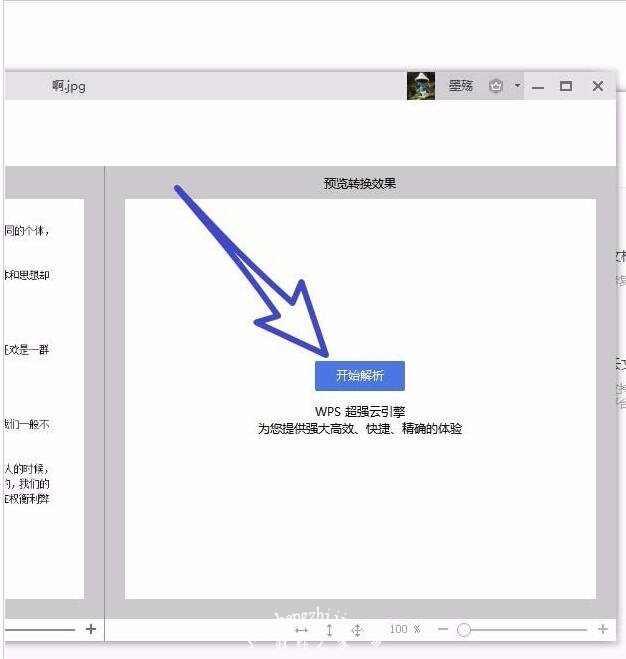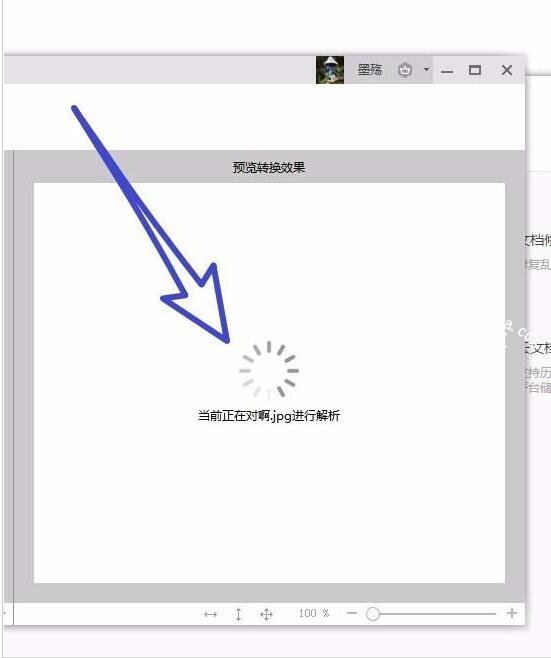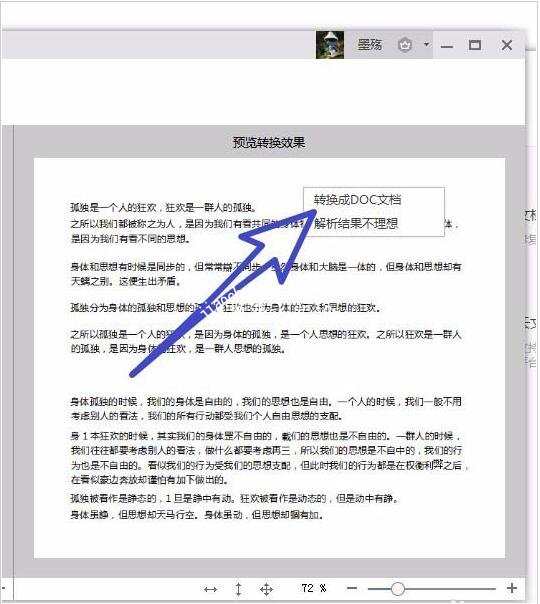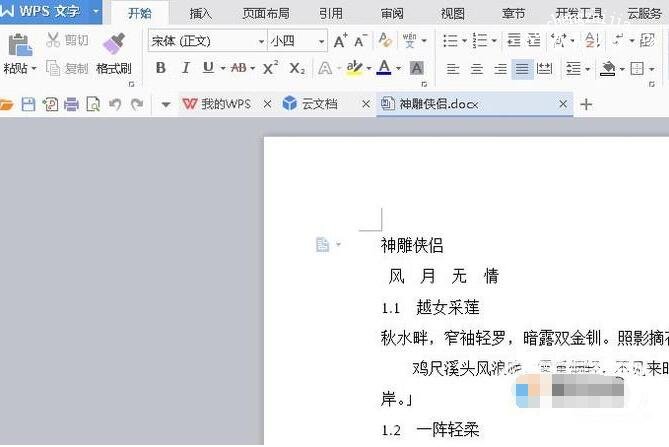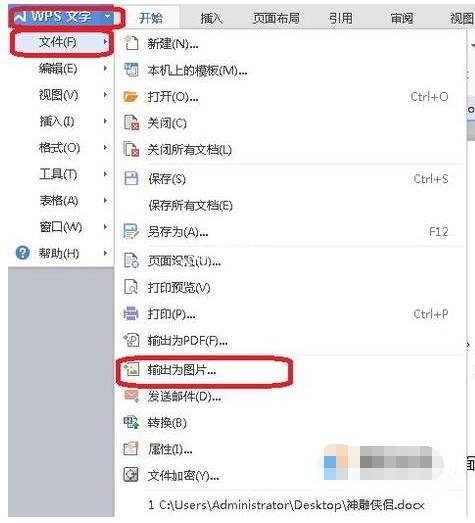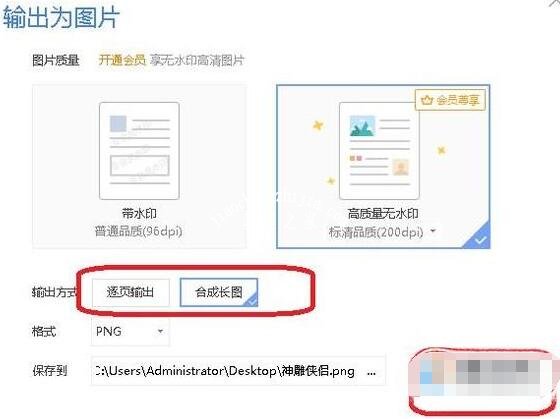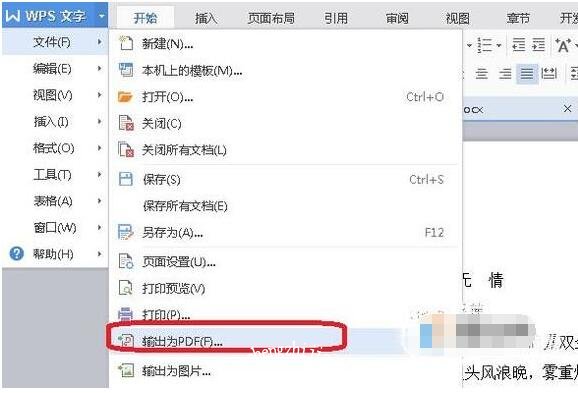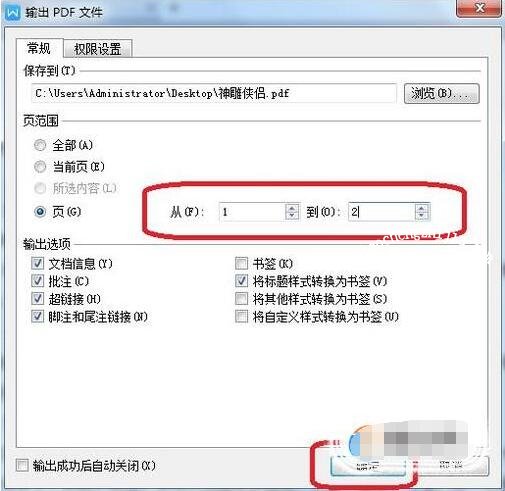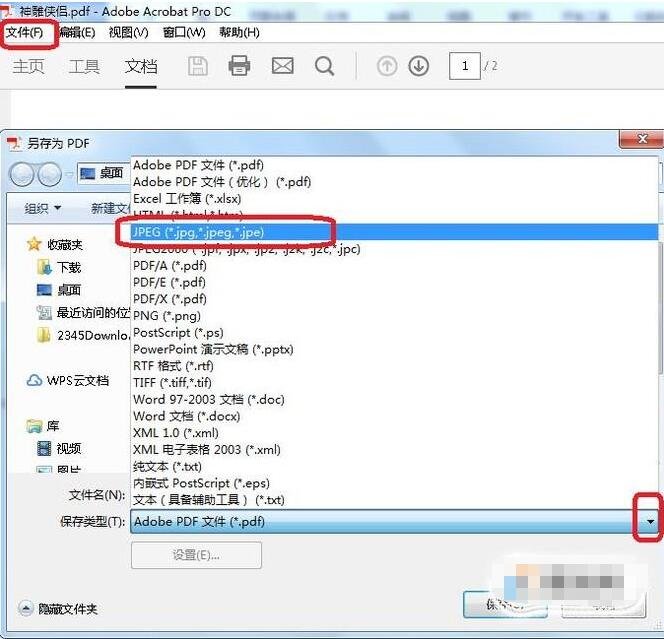wps怎么提取图片中的文字
1、首先我们打开wps office2019,接着在左侧列表中找到更多图标,点击打开,如下图所示,
2、接着在更多功能中,我们找到图片,转文字这个功能,点击打开,如下图所示,
3、接着,点击界面中间的导入图片图标,如下图所示,
4、在我们的电脑文件夹中找到,我们想要转换成文字的图片,点击打开,如下图所示,
5、图片导入完成之后,我们点击右侧的开始节气图标,如下图所示,
6、可以看到界面提示我们正在进行解析,可能会需要一定的时间,如下图所示,
7、解析完成之后,就可以看到,图片中的所有文字都被识别出来了,我们点击鼠标右键,选择把所有文字转换成文档的格式就可以了,如下图所示,
wps怎么把文字变为图片格式
首先,我们打开一篇WPS文档来演示。
点击左上角“WPS文字”旁边的下拉菜单倒三角,弹出下拉菜单,选择“文件”,然后扩展菜单中选择“输出为图片”。
如图所示,只要开通了WPS会员,就可以直接输出长图格式的WPS文字了,也可以选择逐页输出。
不过上述方法是需要付费会员才可以使用的(免费的只能得到带水印的图片),我们可以选择一种免费的方法,即先输出为PDF格式,如图所示。
比如我来演示一下,只输出前两页为PDF。
然后用Adobe Acrobat软件打开PDF,如图所示,点击“文件”,选择另存为,在保存类型里面选择“JEPG”格式即可。这样得到的文字图片是没有水印的,而且分辨率也很高。
关于wps将图片转为文字的步骤方法就分享到这了,希望可以为大家带来帮助,如果你还想学习更多关于WPS的使用技巧,可以进入教程之家网学习下。
相关内容推荐: